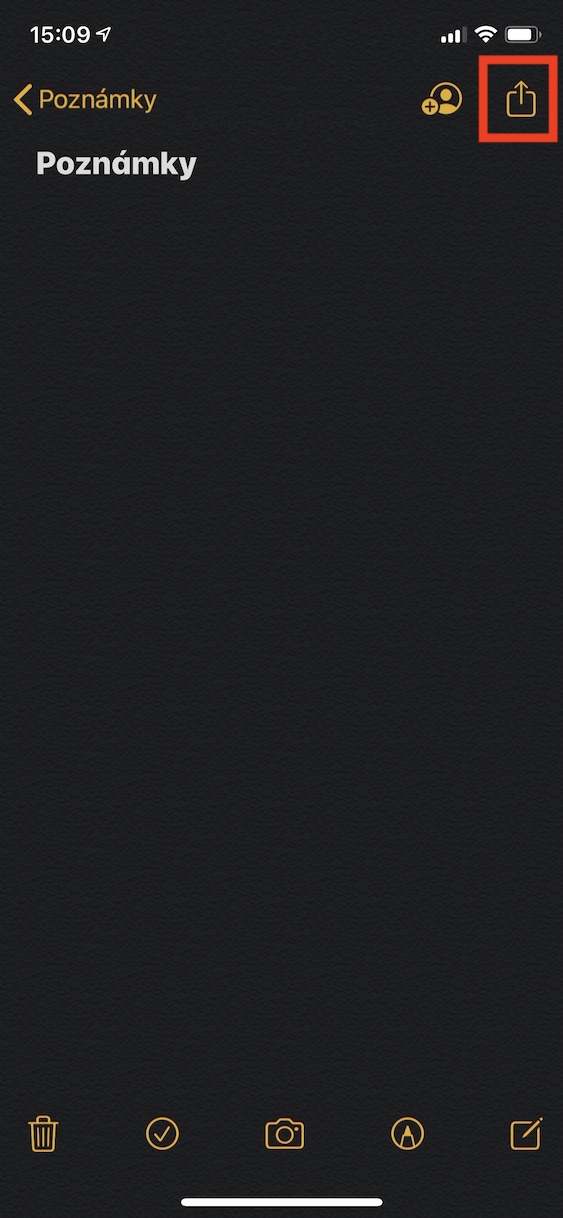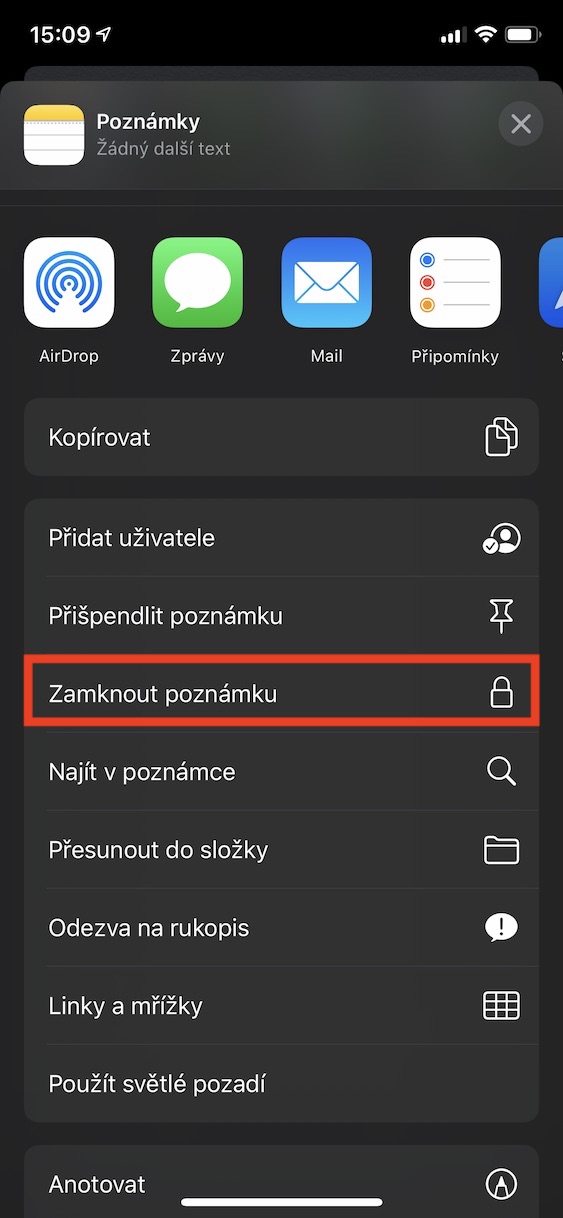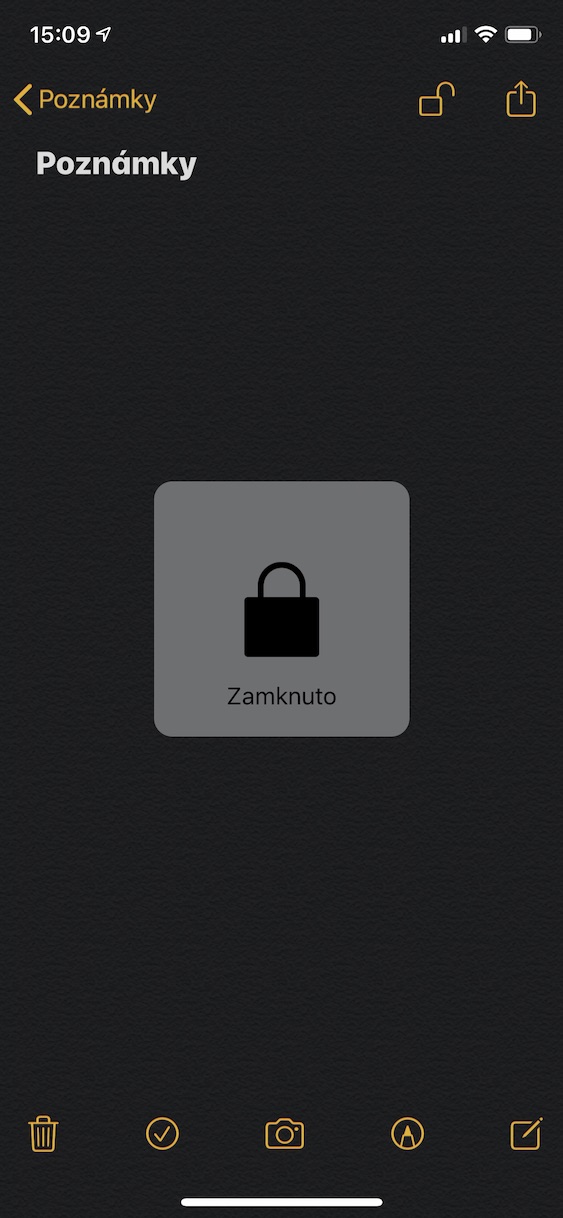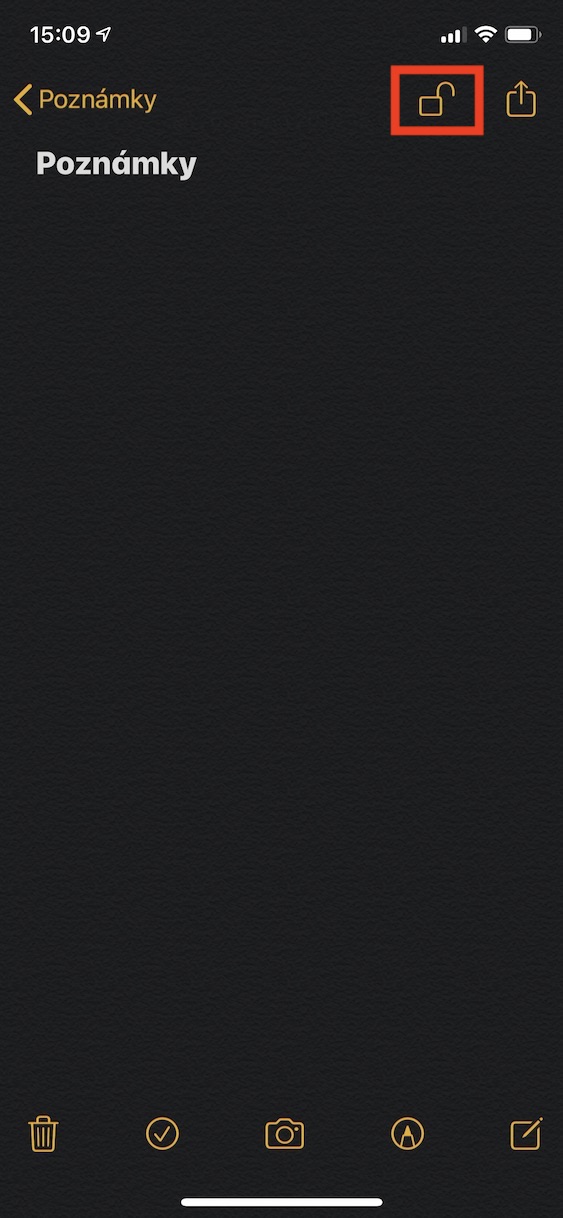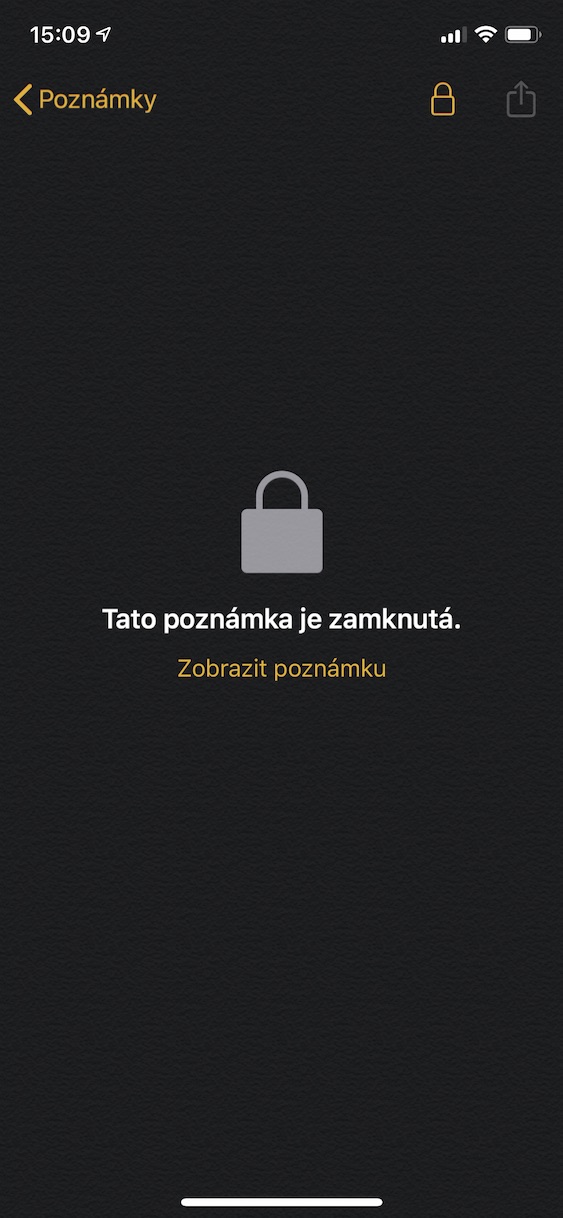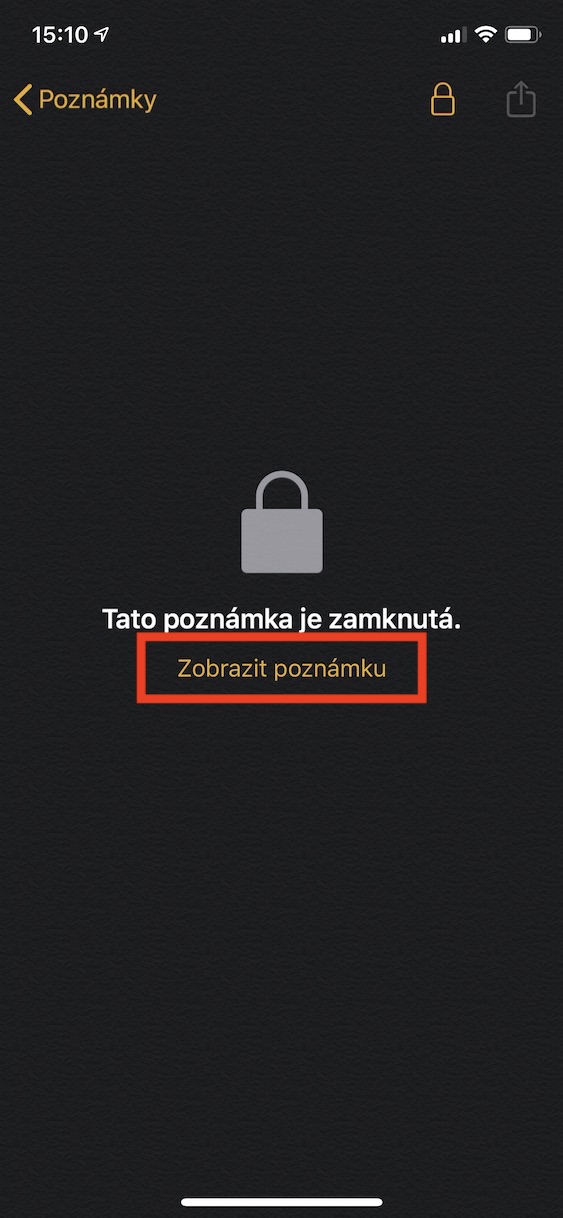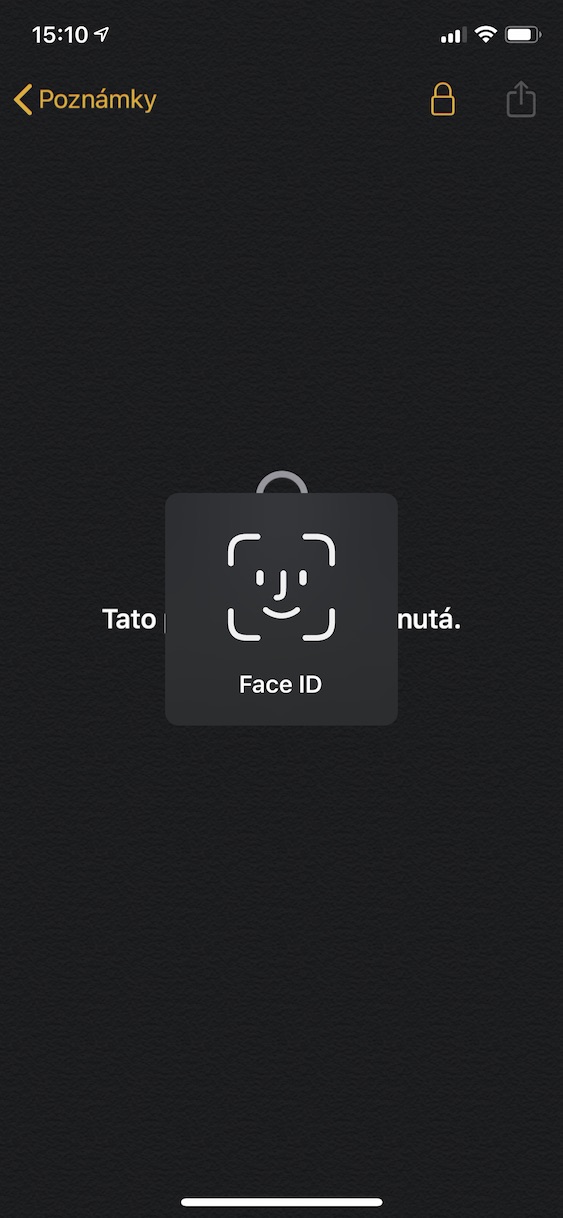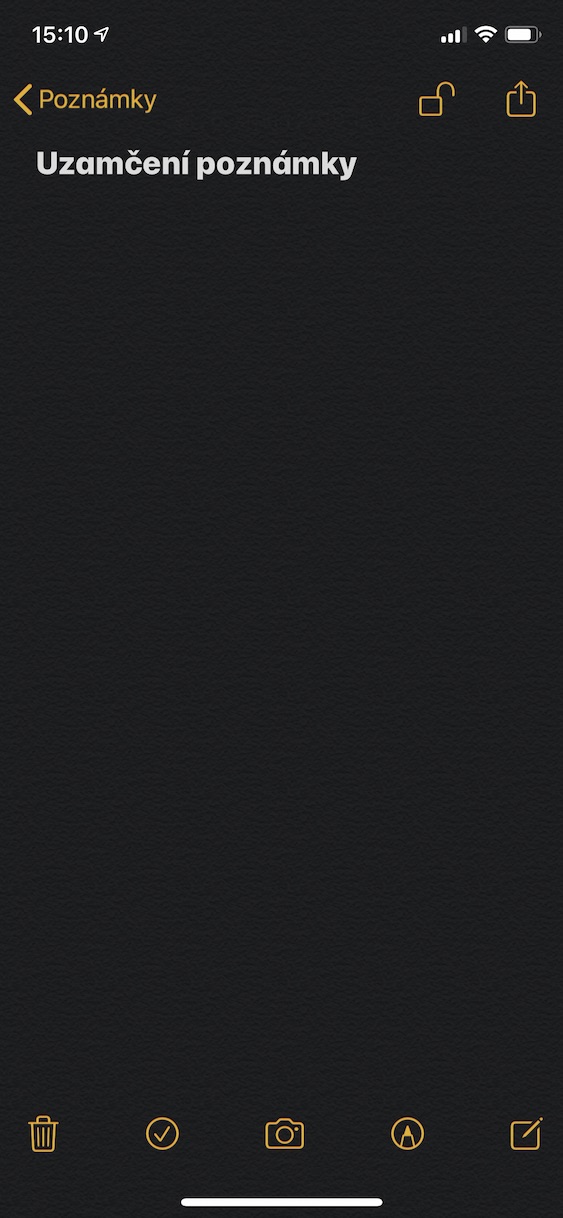Σχεδόν όλοι οι χρήστες iPhone είναι εξοικειωμένοι με την εφαρμογή Notes της Apple. Είναι μια εγγενής εφαρμογή που εξυπηρετεί πρακτικά μόνο ένα πράγμα - την εγγραφή σημειώσεων. Υπάρχουν χρήστες που αγαπούν τις εγγενείς Σημειώσεις, αλλά ορισμένοι προτιμούν να αναζητούν διαφορετικές εναλλακτικές. Αυτό το άρθρο θα είναι χρήσιμο για όλους τους χρήστες που τους αρέσει να χρησιμοποιούν τις Σημειώσεις. Θα εξετάσουμε ένα εξαιρετικό χαρακτηριστικό στην εφαρμογή Notes για το οποίο δεν γίνεται λόγος καθόλου και πολλοί χρήστες δεν το γνωρίζουν καν. Αυτή είναι μια απλή φόρμα για να κλειδώσετε ορισμένες σημειώσεις.
Θα μπορούσε να είναι σε ενδιαφέρει
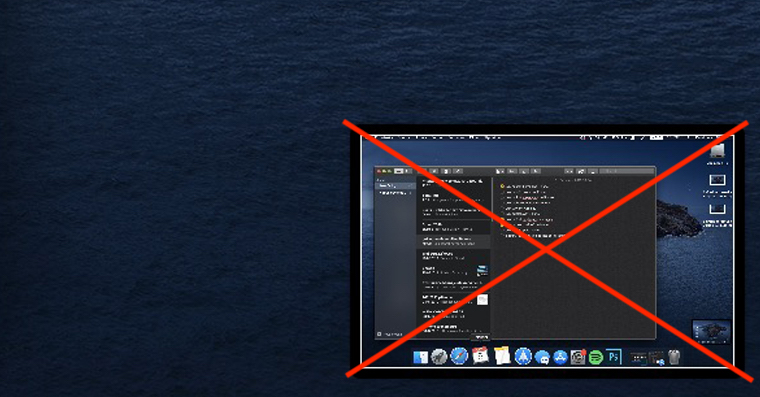
Πώς να κλειδώσετε την πρώτη σημείωση στο iPhone
Εάν δεν έχετε κλειδώσει ποτέ μια σημείωση στο iPhone σας στο παρελθόν, η αρχική ρύθμιση είναι λίγο πιο περίπλοκη. Ανοίξτε λοιπόν την εφαρμογή για να κλειδώσετε τη σημείωση Σημειώσεις και ανοίξτε το Ρεκόρ, ποιο θέλεις να κλειδώσει. Αφού το κάνετε, κάντε κλικ στην επάνω δεξιά γωνία κουμπί κοινής χρήσης (τετράγωνο με βέλος). Στη συνέχεια θα εμφανιστεί ένα μενού στο οποίο μπορείτε να επιλέξετε μια επιλογή Σημείωση κλειδώματος. Στη συνέχεια θα δείτε πεδία που πρέπει να εισαγάγετε Κωδικός πρόσβασης, το οποίο αργότερα θα χρησιμοποιηθεί για ξεκλείδωμα. Να είστε προσεκτικοί με τον ορισμό του κωδικού πρόσβασης και καλύτερα να ελέγξετε ξανά ότι τον έχετε πληκτρολογήσει σωστά. Ταυτόχρονα, μην φοβάστε να το χρησιμοποιήσετε υποδείξεις. Ταυτόχρονα, επιλέξτε εάν θέλετε να μπορείτε να ξεκλειδώσετε τη σημείωση χρησιμοποιώντας Touch ID ή Face ID. Στη συνέχεια κάντε κλικ στο OK. Με αυτόν τον τρόπο έχετε απλώς ρυθμίσει το κλείδωμα σημειώσεων. Απλώς κάντε κλικ για να το κλειδώσετε εικονίδιο κλειδαριάς στην επάνω δεξιά γωνία.
Πώς να κλειδώσετε άλλες σημειώσεις
Μόλις ορίσετε έναν κωδικό πρόσβασης για να κλειδώσετε τις σημειώσεις σας, είναι πιο εύκολο να τις κλειδώσετε. Και πάλι, βρείτε την εγγραφή που θέλετε να κλειδώσετε. Καταργήστε κλικ και στο επάνω δεξί κλικ κουμπί κοινής χρήσης (τετράγωνο με βέλος). Στη συνέχεια, επιλέξτε ξανά την επιλογή Σημείωση κλειδώματος. Η εφαρμογή δεν θα σας ζητά πλέον κωδικό πρόσβασης και θα κλειδώνει αυτόματα τη σημείωση.
Πώς να ξεκλειδώσετε τη σημείωση
Εάν θέλετε να ξεκλειδώσετε μια σημείωση, κάντε κλικ σε αυτήν. Θα δείτε πληροφορίες ότι η σημείωση είναι κλειδωμένη. Κάντε λοιπόν κλικ στην επιλογή Προβολή σημείωσης. Εάν αφήσετε την επιλογή για ξεκλείδωμα με Touch ID ή Face ID ενεργό, οπότε απλώς επαληθεύστε τον εαυτό σας με αυτό. Αν, από την άλλη πλευρά, έχετε ορίσει κωδικό πρόσβασης, πρέπει για να δείτε τη σημείωση εισάγετε τον σωστό κωδικό πρόσβασης. Συμβαίνει μερικές φορές μια σημείωση να μου ζητά κωδικό πρόσβασης κατά καιρούς, παρόλο που έχω ρυθμίσει το ξεκλείδωμα Touch ID/Face ID. Επομένως, φροντίστε να επιλέξετε έναν κωδικό πρόσβασης που θα θυμάστε. Αν το ξεχάσεις, δηλαδή δεν μπορεί να αποκατασταθεί με κανέναν τρόπο. Στη συνέχεια, θα πρέπει να διαγράψετε τη σημείωση και να επαναφέρετε τον κωδικό πρόσβασης στις ρυθμίσεις (οι αλλαγές μετά την επαναφορά θα αντικατοπτρίζονται μόνο σε άλλες σημειώσεις που έχουν δημιουργηθεί).
Έτσι, αν θελήσατε ποτέ να αποθηκεύσετε τις πιο σκοτεινές σας σκέψεις στα έγκατα του iPhone σας, έτσι ώστε να μην έχει πρόσβαση κανείς σε αυτές, μπορείτε με αυτόν τον τρόπο. Το κλείδωμα των σημειώσεων είναι πολύ εύκολο στο iOS, αλλά πρέπει να προσέχετε να μην ξεχάσετε τον κωδικό πρόσβασης που έχετε ορίσει. Αν το ξεχάσετε, μπορείτε να πείτε αντίο στις σημειώσεις σας. Παρόλο που ο κωδικός πρόσβασης μπορεί να επαναφερθεί στις ρυθμίσεις, δεν θα αλλάξει για σημειώσεις που έχουν ήδη δημιουργηθεί, αλλά μόνο για εκείνες που θα δημιουργήσετε στο μέλλον.